Excel是现在十分常用的办公软件之一,有些新用户不知道怎么限制单元格数据长度,接下来小编就给大家介绍一下具体的操作步骤。
具体如下:
-
1. 首先第一步打开电脑中需要编辑的Excel文档。根据下图箭头所指,小编以【身份证号】为例。

-
2. 第二步根据下图箭头所指,选中需要设置的单元格。
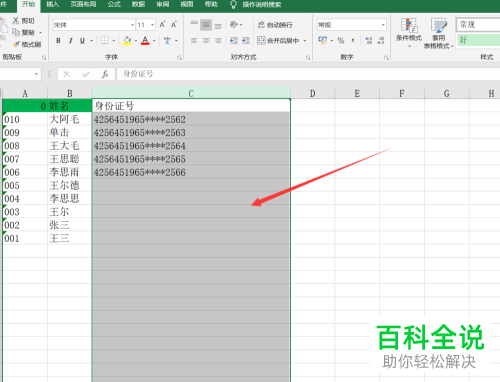
-
3. 第三步根据下图箭头所指,依次点击【数据-数据验证-数据验证(V)】选项。
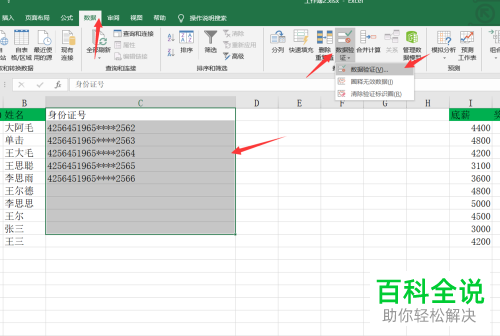
-
4. 第四步打开【数据验证】窗口后,根据下图箭头所指,将【允许】选项设置为【文本长度】。

-
5. 第五步根据下图箭头所指,将【数据】选项设置为【等于】。
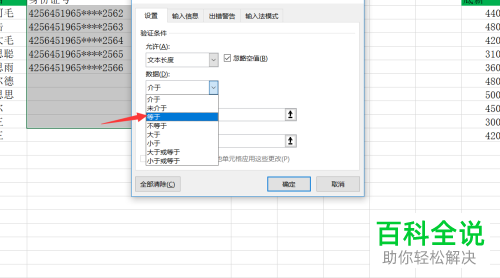
-
6. 第六步根据下图箭头所指,先按照需求输入长度,接着点击【确定】选项。

-
7. 第七步退回文档,先任意修改单元格数据,接着按下【回车】键,根据下图箭头所指,会弹出【数据验证限制不匹配】提示。
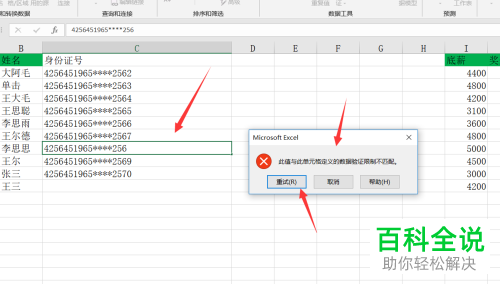
-
8. 最后根据下图箭头所指,成功限制单元格数据长度。
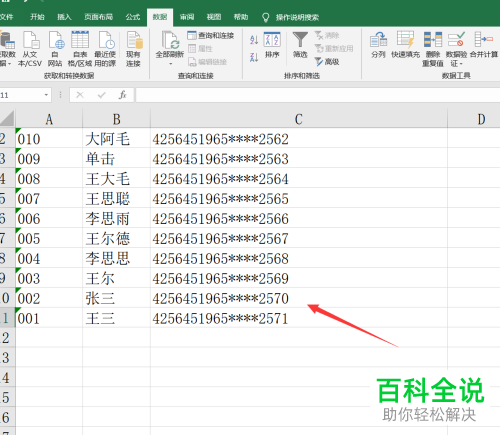
-
以上就是Excel怎么限制单元格数据长度的方法。
